Le jeu Minecraft Bedrock est de plus en plus populaire et de nombreux joueurs cherchent à y accéder sur différentes plateformes, y compris le Steam Deck. C’est pourquoi nous avons décidé de vous montrer les étapes détaillées pour installer et jouer à Bedrock Minecraft sur votre Steam Deck si cela vous intéresse.
Nécessaire pour installer et configurer Bedrock Minecraft sur Steam Deck
Pour installer Bedrock Minecraft sur Steam Deck, il faut posséder Minecraft pour Android, disponible à l’achat sur le Google Play Store, une connexion Internet pour télécharger le lanceur Bedrock Minecraft ainsi que le jeu lui-même, et une souris et un clavier (facultatif) pour une meilleure expérience de jeu.
Comment installer Bedrock Minecraft sur Steam Deck:
- Appuyez sur le bouton Steam de votre Steam Deck pour commencer.
- Sélectionnez l’option Alimentation dans le menu à l’écran, puis choisissez Passer au bureau pour charger le mode Bureau.
- Cliquez sur l’icône Découvrir dans le coin inférieur gauche de l’écran.
- Dans le champ de recherche en haut à gauche, tapez « Minecraft Bedrock » pour rechercher le jeu.
- Double-cliquez sur l’option Minecraft Bedrock Launcher et cliquez sur Installer dans le coin supérieur droit de la fenêtre. Attendez la fin de l’installation.
- Cliquez sur Lancer dans le coin supérieur droit de la fenêtre.
- Dans la fenêtre Linux Minecraft Launcher, cliquez sur Continuer.
- Connectez-vous avec Google en utilisant le même compte Google que celui utilisé pour acheter Minecraft sur le Google Play Store.
- Cliquez sur le bouton Modifier à côté du menu déroulant Profil. Activez l’option Taille de la fenêtre et réglez la résolution sur 1280 × 800 pour correspondre à la résolution native du Steam Deck. Enregistrez les modifications.
- Cliquez sur Télécharger et jouer et attendez que le jeu Minecraft termine le téléchargement.
- Enfin, cliquez sur Jouer pour profiter de Bedrock Minecraft dans le mode bureau de Steam Deck. Vous pouvez également l’ajouter en tant que jeu non Steam pour y accéder en mode jeu.
En suivant ces étapes simples et détaillées, vous pourrez facilement installer et jouer à Bedrock Minecraft sur votre Steam Deck. Profitez de l’expérience de jeu immersive et explorez un monde infini de créativité et d’aventure dans l’univers de Minecraft.
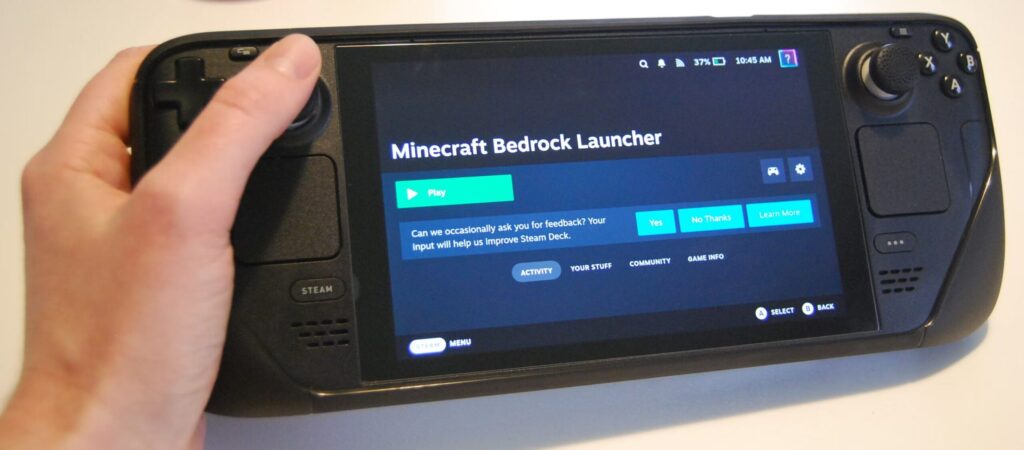
Comment ajouter le lanceur Bedrock Minecraft à Steam: Astuces pour un accès rapide sur Steam Deck
Pour les amateurs et passionnés de Minecraft et utilisateurs du Steam Deck, l’ajout du lanceur Bedrock Minecraft à Steam peut offrir un accès bien plus rapide et pratique au jeu. En suivant quelques étapes simples, vous pourrez profiter de Bedrock Minecraft directement depuis votre Steam Deck.
Lancez Steam en mode Bureau
Pour commencer, assurez-vous de lancer Steam en mode Bureau sur votre Steam Deck. Cela vous permettra d’accéder aux options de gestion des jeux et des paramètres.
Ajouter un jeu non Steam
Une fois Steam lancé en mode Bureau, cliquez sur “Ajouter un jeu” dans le coin inférieur gauche de la fenêtre. Ensuite, sélectionnez “Ajouter un jeu non Steam” parmi les options proposées.
Sélectionner le Minecraft Bedrock Launcher
Dans la liste des programmes disponibles, faites défiler vers le bas si nécessaire et cochez la case à côté de “Minecraft Bedrock Launcher”. Assurez-vous de sélectionner le bon lanceur pour garantir un accès fluide à Bedrock Minecraft.
Valider et Ajouter
Après avoir sélectionné le Minecraft Bedrock Launcher, cliquez sur “Ajouter les programmes sélectionnés” pour confirmer l’ajout à votre bibliothèque de jeux Steam. Une fois cette étape terminée, vous pourrez revenir au mode Gaming du Steam Deck.
Comment lancer Bedrock Minecraft en mode jeu sur Steam Deck
Étapes pour lancer Bedrock Minecraft en mode jeu :
- Ouvrez votre bibliothèque Steam : Commencez par démarrer votre Steam Deck et ouvrez votre bibliothèque de jeux en appuyant sur le bouton dédié.
- Accédez à l’en-tête Non-Steam : Ensuite, Utilisez la touche R1 pour accéder à l’en-tête Non-Steam dans votre bibliothèque Steam.
- Sélectionnez le Lanceur Minecraft Bedrock : Continuez en recherchant puis en sélectionnant le Lanceur Minecraft Bedrock dans la liste des jeux disponibles.
- Cliquez sur Jouer : Une fois que vous avez trouvé le Lanceur Minecraft Bedrock, cliquez sur le bouton “Jouer” pour démarrer le jeu.
- Choisissez vos préférences de contrôle : Pour finir, si vous préférez utiliser un clavier et une souris plutôt que les commandes de la console Steam Deck, sélectionnez l’icône de la manette de jeu avant d’appuyer sur “Play”. Cela vous permettra d’accéder à différentes options de contrôle, y compris l’utilisation d’un clavier et d’une souris standard.
En relation :
- Comment augmenter le FPS et réduire le décalage dans Minecraft
- Comment réparer une erreur JNI dans Minecraft

Ingénieur réseaux/Télécoms et Webmaster, je suis un afficionados de tout ce qui touche à l’informatique. Passionné par les astuces technologiques et les innovations qui façonnent notre monde numérique, je me consacre à partager des conseils pratiques et des informations à jour sur les dernières avancées technologiques. Mon objectif est de rendre la technologie accessible à tous, en simplifiant les concepts complexes et en vous fournissant des astuces utiles pour optimiser votre expérience numérique. Que vous soyez un novice curieux ou un expert avide de nouveautés, mes articles sont là pour vous informer et vous inspirer.
Rejoignez-moi dans cette aventure technologique et restez à la pointe de l’innovation avec mes astuces et analyses.
